之前的文章中,我创建了一个WEB01的Windows Server虚拟机,接下来我再创建一台Linux(CentOS 7.3)的WEB02虚拟机。在这2台虚拟机上,我分别部署IIS和Apache期望为这2台前面加一个负载均衡实现WEB访问的冗余和负载。今天我要给点击分享的就是如下的架构实验配置过程:
Azure 负载均衡器可提高应用程序的可用性和网络性能。 它是第 4 层(TCP、UDP)类型的负载均衡器。
如果您要做7层的负载均衡那么需要用Azure的应用程序网关。
如果您要做基于DNS的流量定向访问那么需要用到Azure的流量管理器。
Azure 负载均衡器使用基于哈希的分发算法。 默认情况下,它使用 5 元组哈希(包括源 IP、源端口、目标 IP、目标端口和协议类型)将流量映射到可用服务器。 它仅在传输会话内部提供粘性。 同一 TCP 或 UDP 会话中的数据包会定向到负载均衡的终结点后面的同一实例。当客户端关闭连接后再重新将其打开,或者从同一源 IP 启动新的会话时,源端口会变化。 这可能会导致流量转到其他数据中心的其他终结点。
这里我还是选择之前创建好的现有资源组。
选择A0机型大小
选择之前我们WEB01的存储账户
选择非托管磁盘,以及选择我们WEB01所在的可用性集里
设置WEB02的公网IP也是动态的
诊断存储账户还是之前WEB01一样的
OK,开始创建,需要一点时间。
在等待的WEB02创建的时间里,我在WEB01我部署好了IIS也设置好了WEB01在Azure上的解析名称:
接下来就是在WEB01上记得开启Windows防火墙的80端口允许以及Azure上WEB01虚拟机的NSG端口入站放行。
然后我们可以试下是否可以访问到我们WEB01的网页,OK没有问题。
接下来我按照同样的原理和方法在WEB02上部署启动Apache服务,并开启防火墙80端口以及配置好SElinux,在创建好CentOS系统后,我用创建虚拟机的zjunsen账户进行ssh连接,连接上去以后我们需要用root账户这么办呢?
修改完root密码后就可以切换root账户了
安装并启动Apache服务器
在Azure上设置好NSG的80端口入站。以及配置WEB02在Azure上的DNS名称
测试下WEB02访问,OK没问题。
转载于:https://blog.51cto.com/rdsrv/2071058







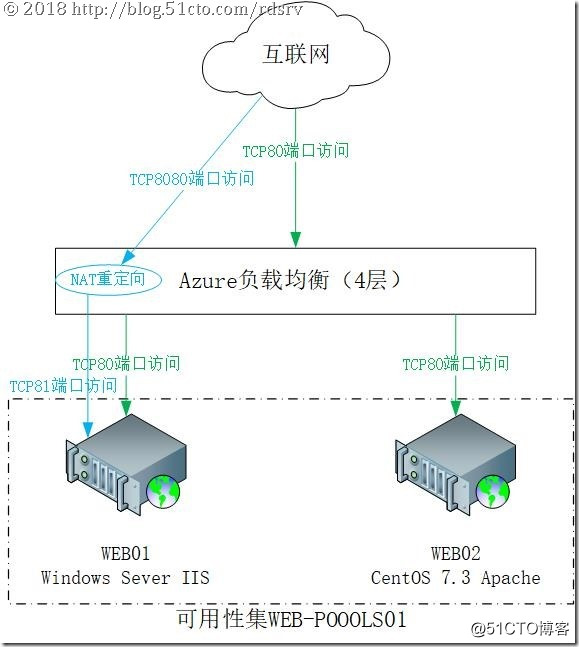
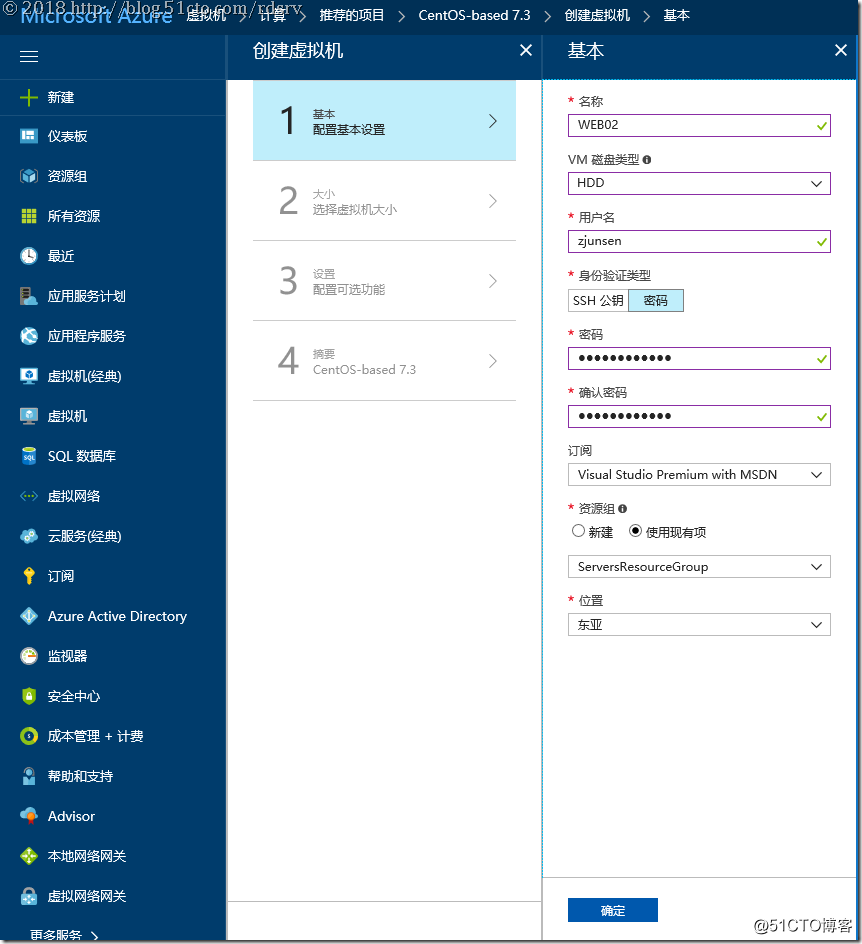
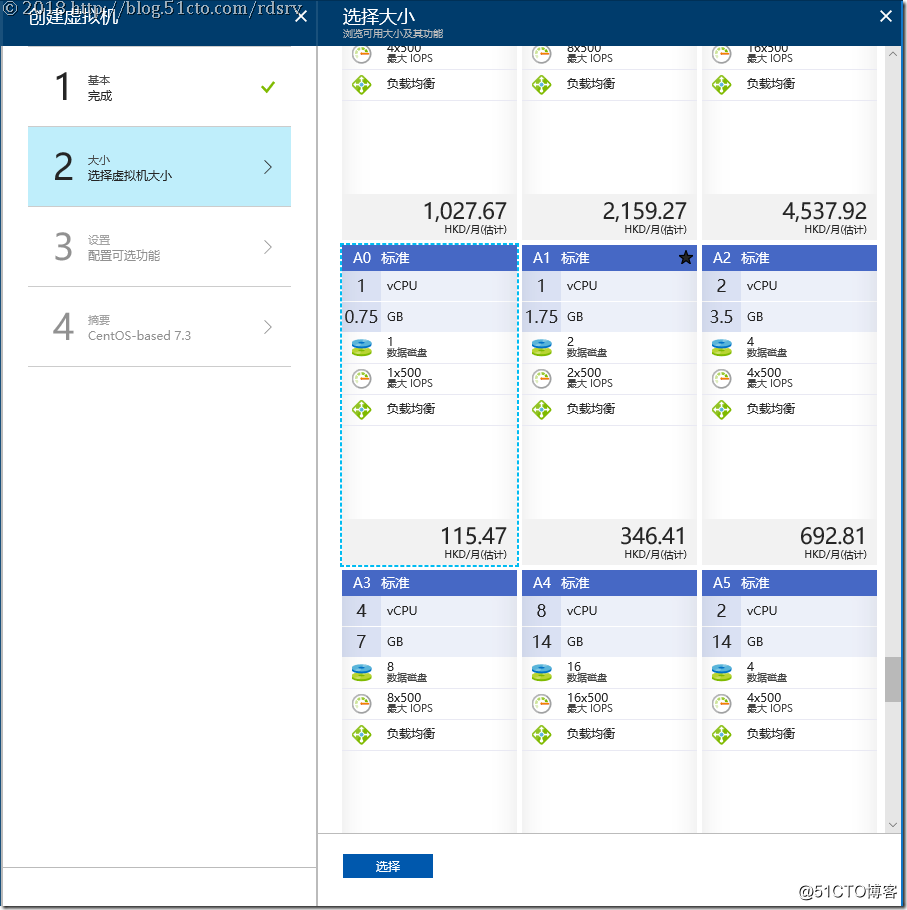
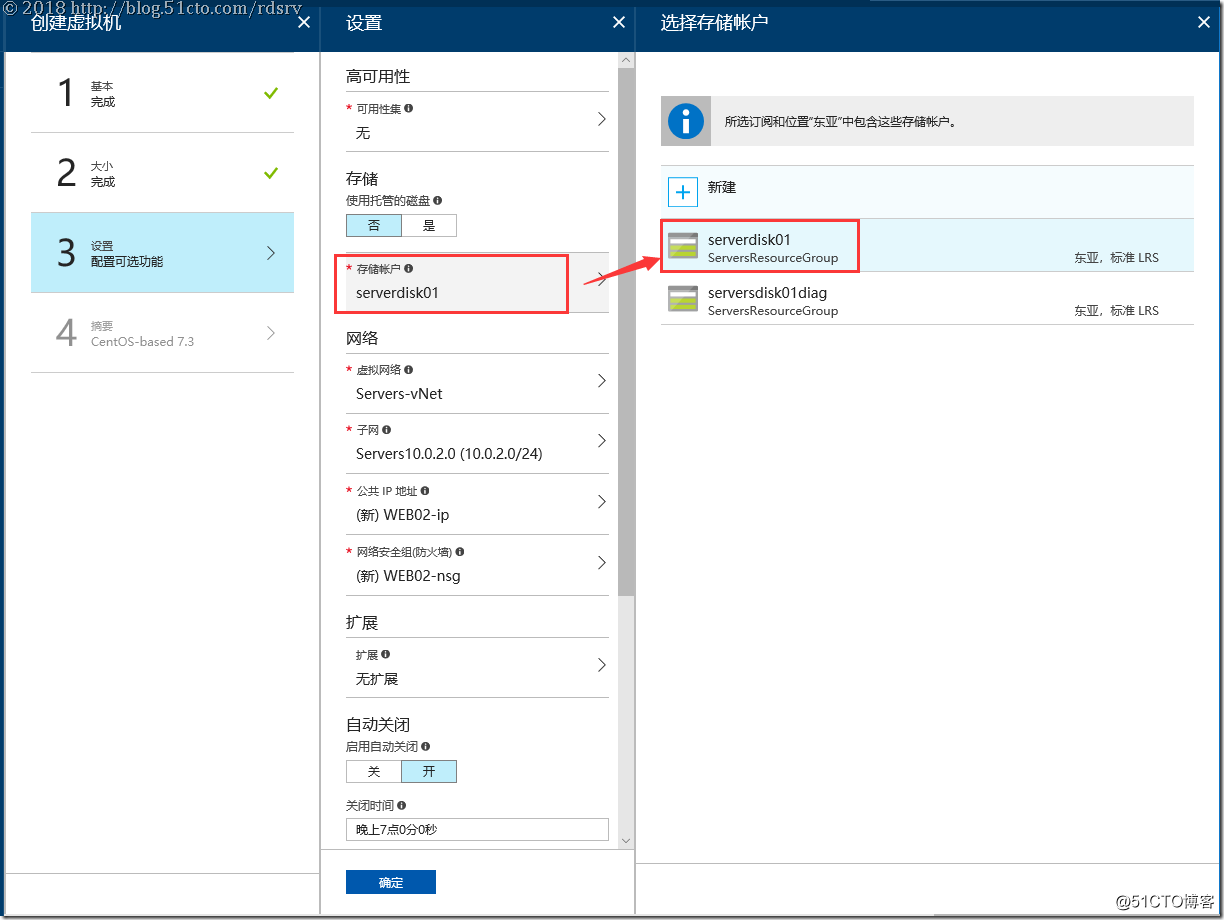
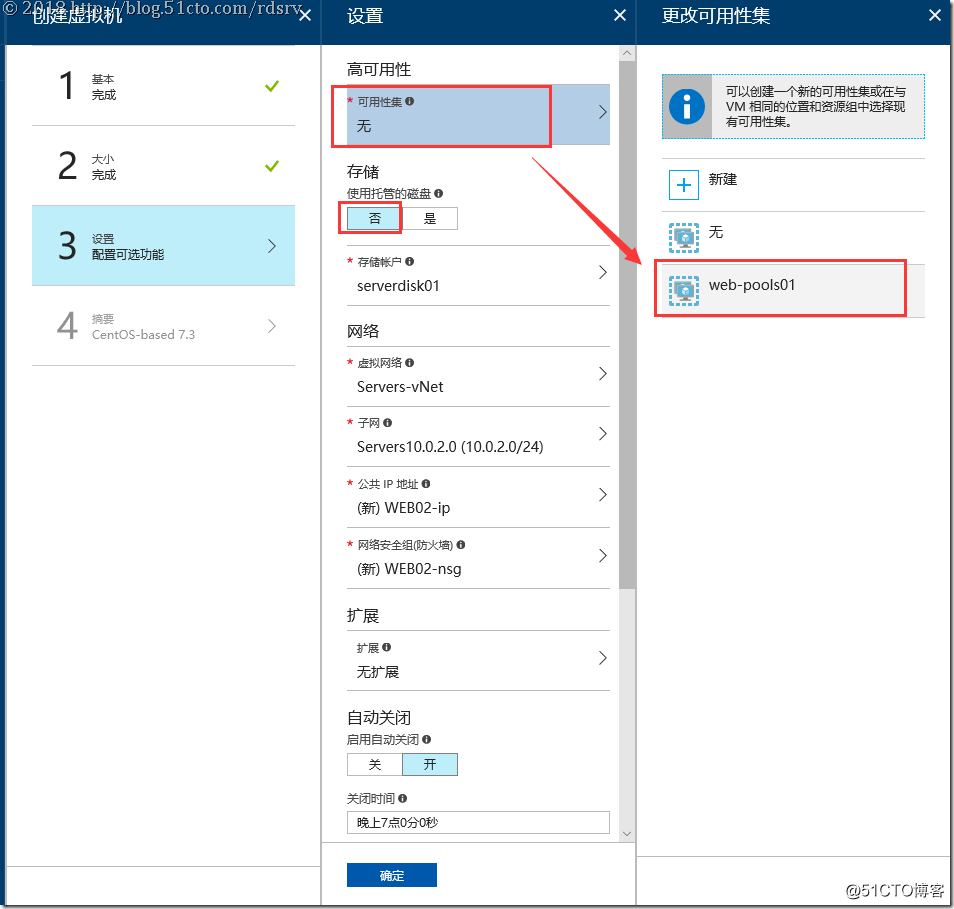
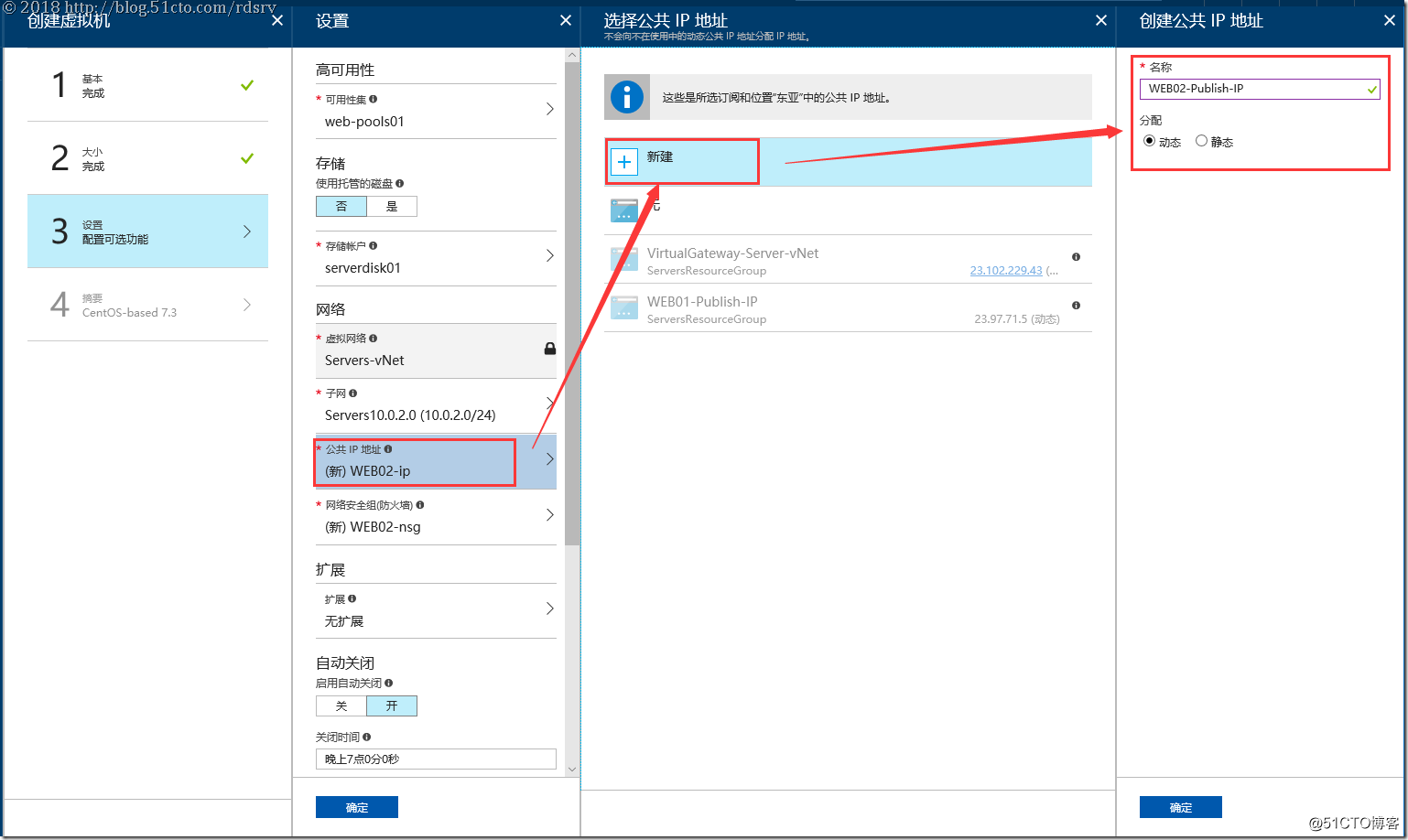
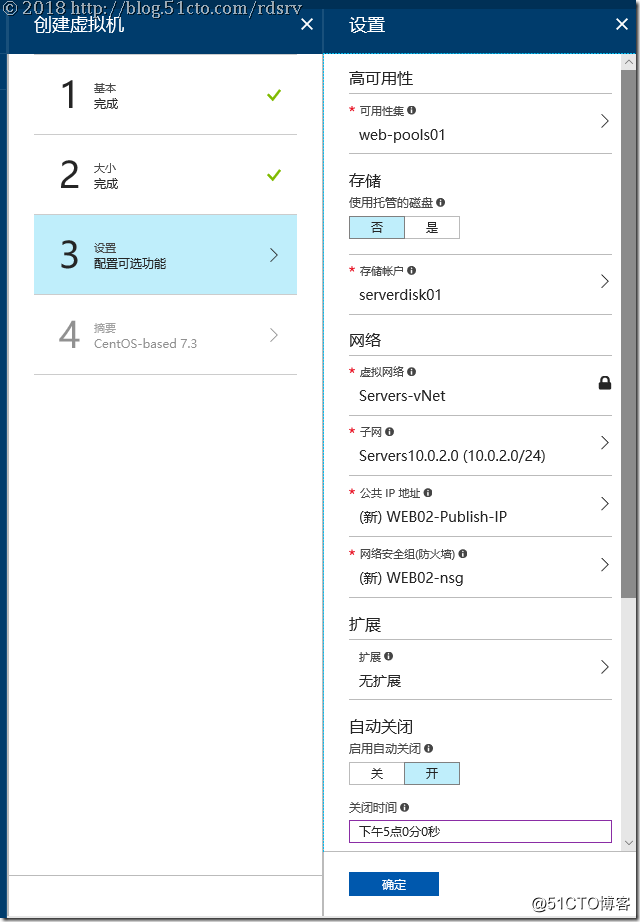
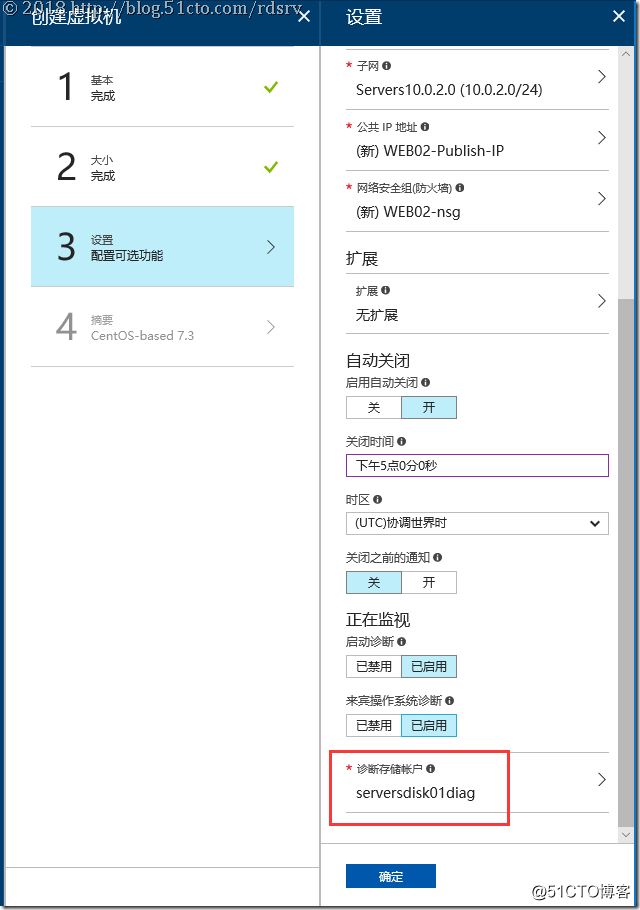
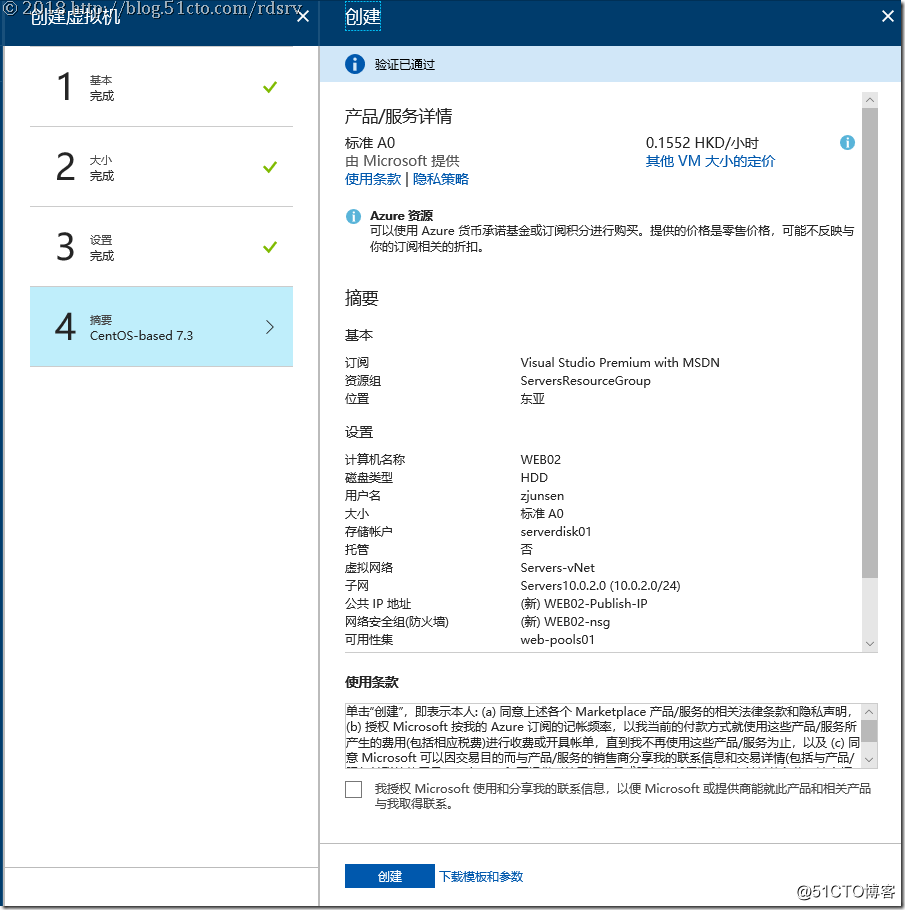
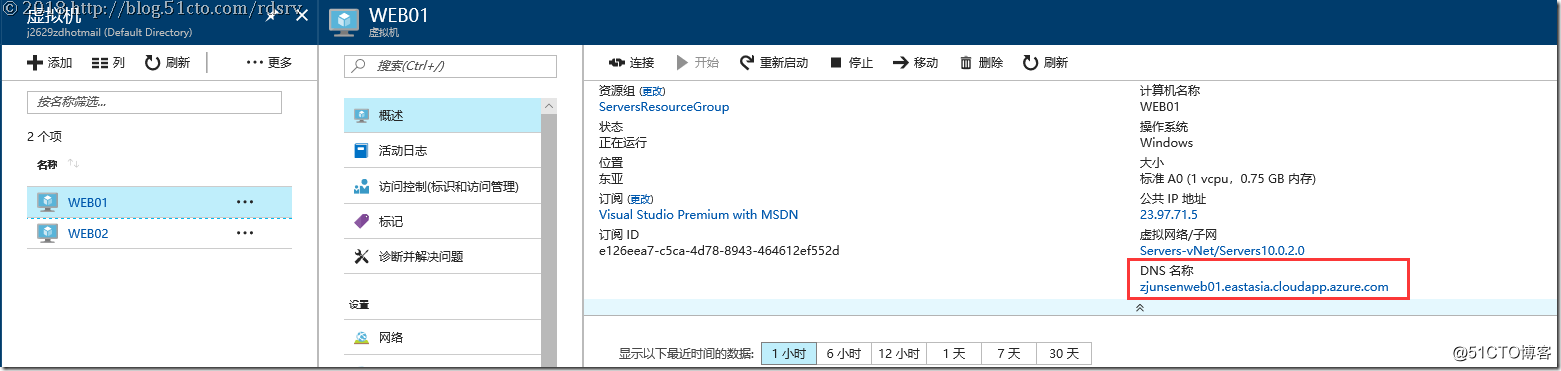
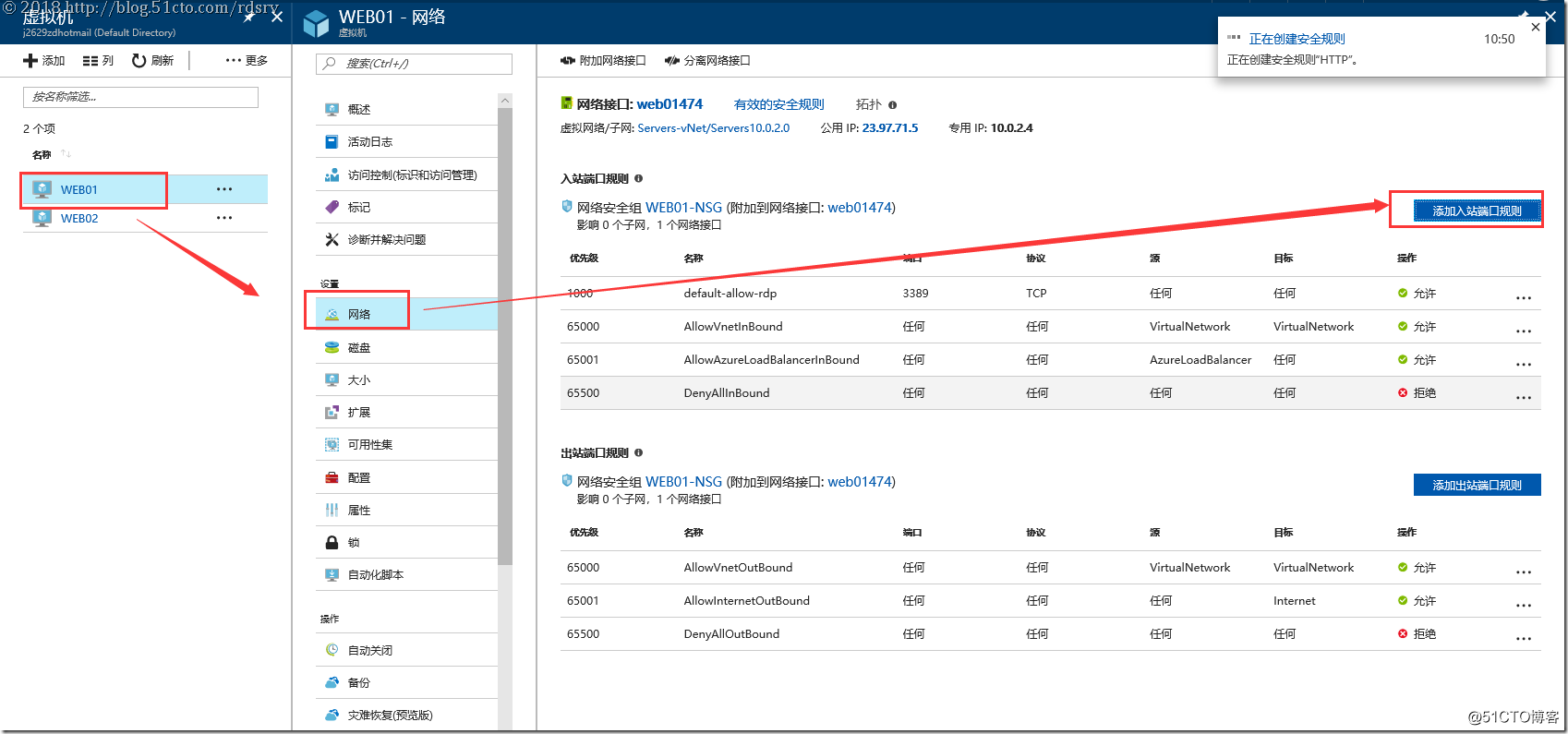
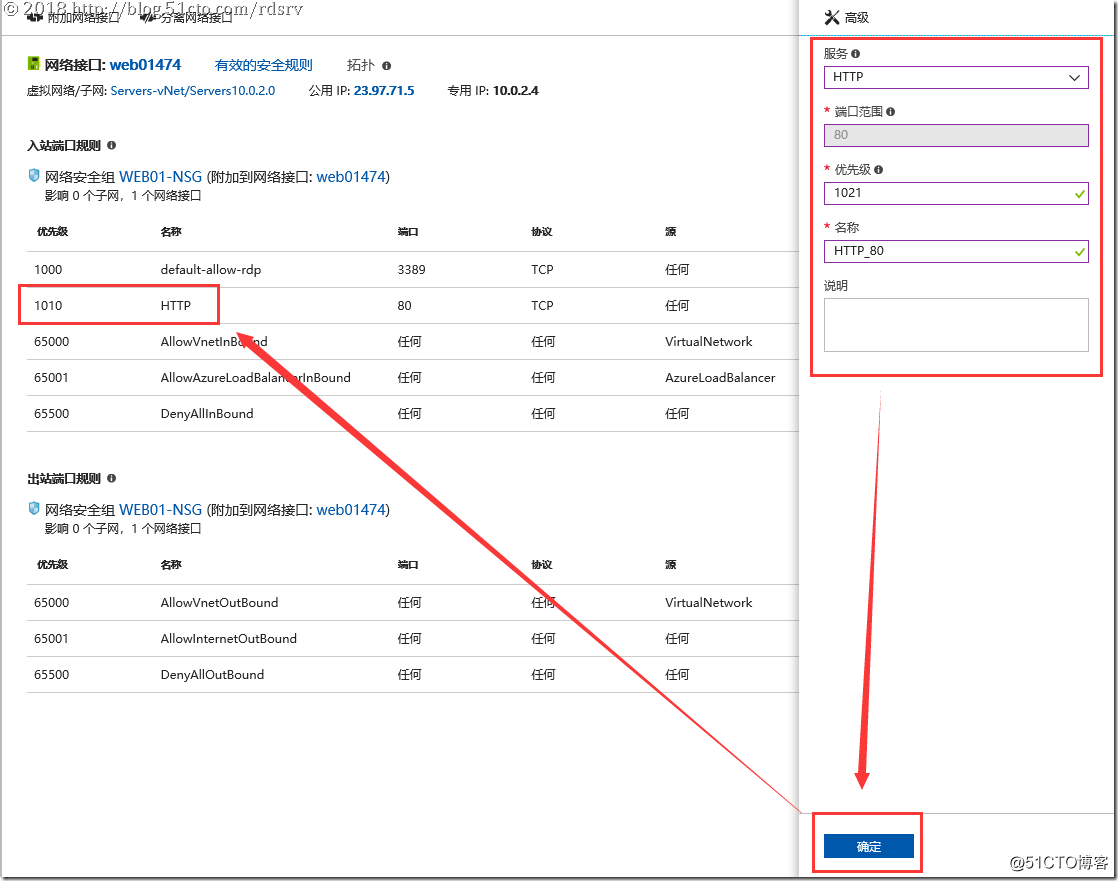
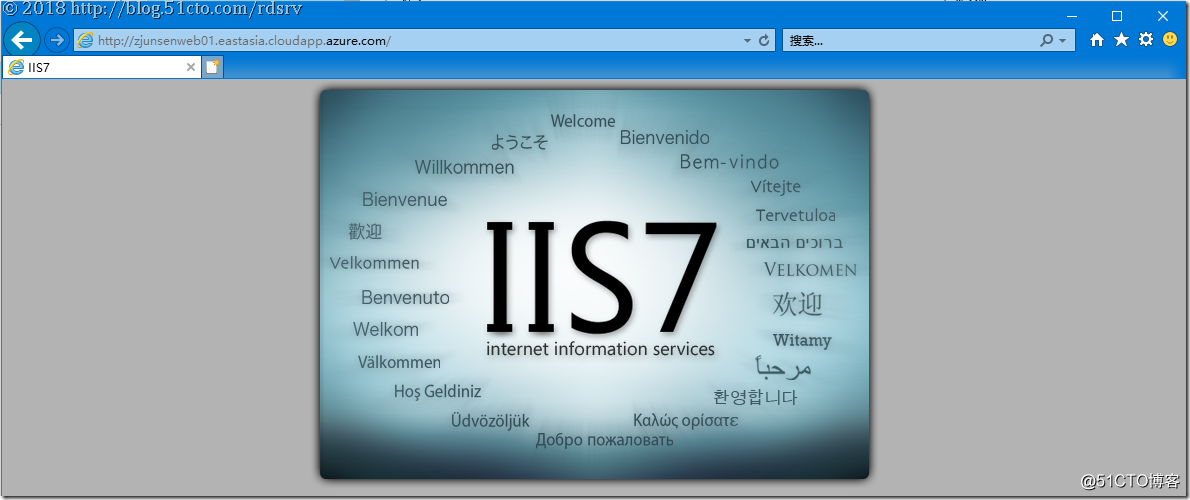
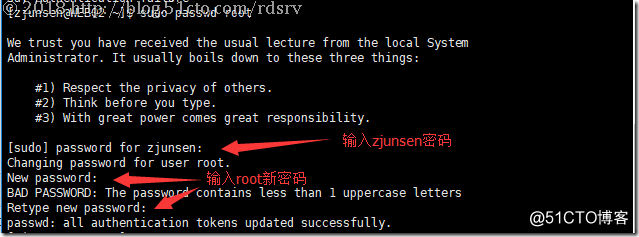

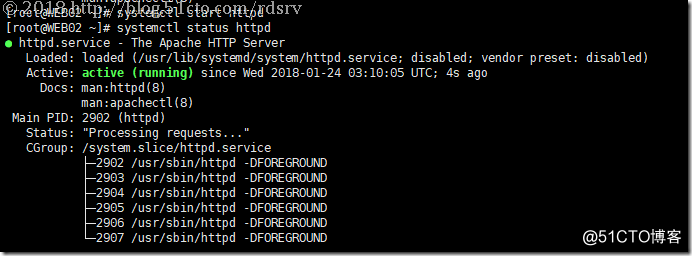

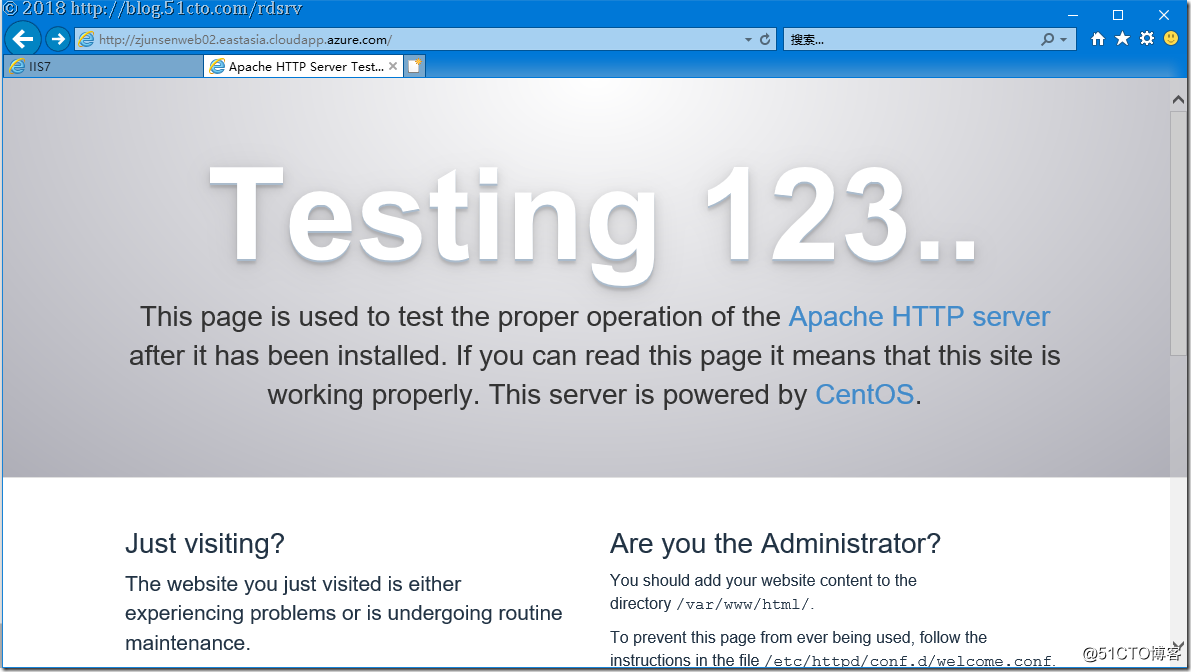













 894
894











 被折叠的 条评论
为什么被折叠?
被折叠的 条评论
为什么被折叠?








